Windows 11 でエラー コード 0x80888002 を解決する方法

Microsoft は、一般的なエラー コードと問題を修正するために長い道のりを歩んできました。これは、数日前にリリースされたオリジナル バージョンまたはバージョン 22H2 である Windows 11 では明らかです。Windows 11 をインストールするために特定の要件を課すと、ユーザーはバイパス ツールを探すようになり、実際にそれらを見つけます。デバイスで TPM チェックを手動でバイパスしたすべてのユーザーは、現在、エラー コード 0x80888002 を取得しています。
このエラーは、サポートされていないデバイスに Windows 11 2022 をインストールしようとしたときに最も頻繁に表示されます。これは、古い設定が機能しなくなったり、TPM チェックをバイパスしたりするためです。このエラー 0x80888002 も発生している場合は、それについて知っておく必要があるすべての情報を以下に示します。
Windows 11 のインストール時にこのエラー コードが表示される原因は何ですか?
新しいオペレーティング システムをインストールするには、デバイスが最小システム要件を満たしている必要があります。Microsoft は Windows 11 のインストールに新しい制限を導入しました。これらは TPM 2.0 とセキュア ブートです。これらのチェックを手動でバイパスするために使用できるオンラインで利用可能な設定があります。
TPM 2.0 チップの搭載やセキュア ブートの有効化などの制限は、Windows PC の全体的なセキュリティを向上させることのみを目的としています。Microsoft は、オペレーティング システムのセキュリティをさらに強化することに取り組んでいるため、手動の回避策を削除しています。
新しい更新のたびに、セットアップ ファイル内のシステム要件を手動でバイパスすることはほとんど不可能になります。興味深いことに、システムを変更して新しいアップデートをインストールできるようにするパッチが GitHub で入手できます。
Windows Updateのダウンロードエラーコード0x80888002を修正
古い PC (5 ~ 6 年) には、TPM 2.0 やセキュア ブートなどの最新のセキュリティ機能がありません。これらのツールがないと、デバイスがマルウェア攻撃やオンラインの脅威に対して脆弱になります。Microsoft がそのようなデバイスへの Windows 11 以降のインストールを制限し、「サポートされていないデバイス」とラベル付けしたのはこのためです。
Windows 11 のメガ ローンチ イベントで、Microsoft は 2024 年まで Windows 10 のセキュリティ更新プログラムを提供し続けると発表しました。したがって、新しいコンピューターに切り替えるのに十分な時間が残っています。ただし、Windows 11 の新機能と改善点に興味がある場合は、セキュリティ機能をバイパスして、サポートされていないバージョンでも Windows 11 をダウンロード/インストールできます。
Windows 11 でセキュリティ設定をバイパスするのは簡単ではありません。しかし、適切なツールがあれば、それほど難しくありません。Windows セキュリティ機能をセットアップし、最新の機能更新プログラムをコンピュータに強制的にインストールする方法を学びましょう。
Windows 11のシステム要件をバイパスする方法は次のとおりです-
- GitHub Web サイトに移動し、[コード] ドロップダウン メニューをクリックします。
- このメニューを展開すると、2 つの異なるオプションが表示されます。
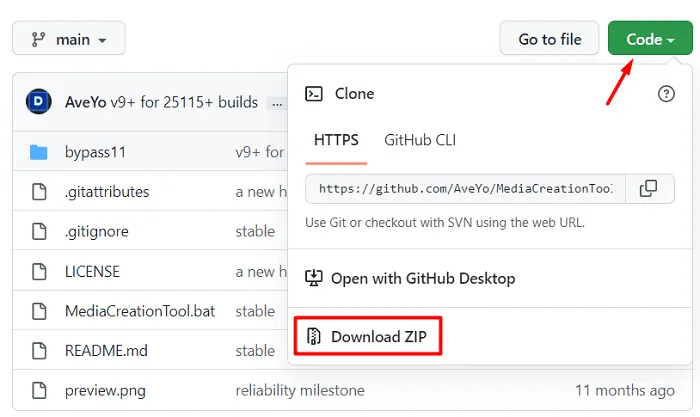
- [ZIP をダウンロード] をクリックし、zip フォルダーを保存するフォルダーに移動します。
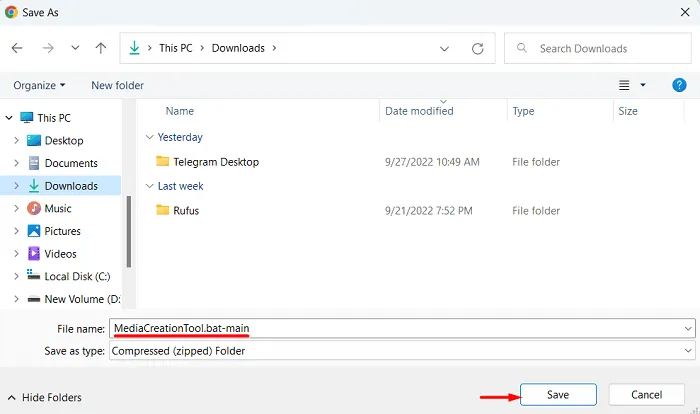
- ダウンロードが完了したら、ダウンロードしたファイルを右クリックし、[すべて展開] を選択します。
- 次の画面で、このファイルを保存する場所に移動し、[抽出] をクリックします。
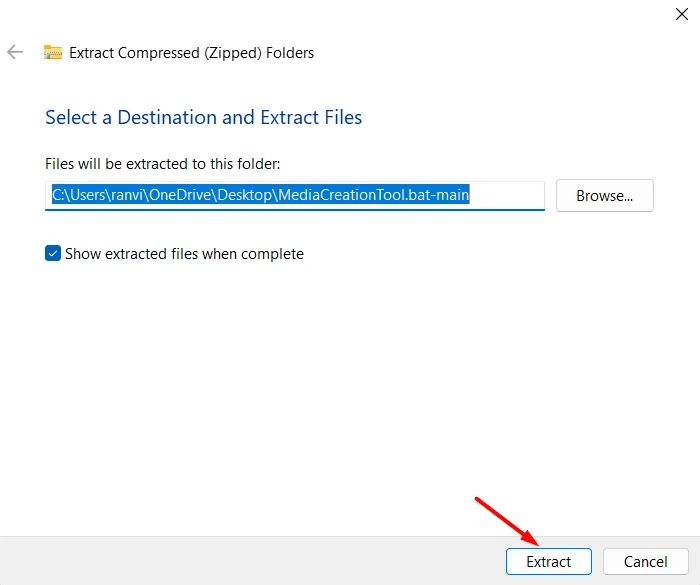
- 解凍したフォルダーを開き、bypass11 を見つけます。それをダブルクリックして Bypass11 フォルダーを開きます。
- このフォルダー内に、いくつかの回避策が表示されます。Skip_TPM_Check_on_Dynamic_Update をダブルクリックします。
- 次に、このソフトウェアを実行しないように求める UAC ウィンドウが表示されます。[詳細情報] をクリックし、[実行] をクリックします。
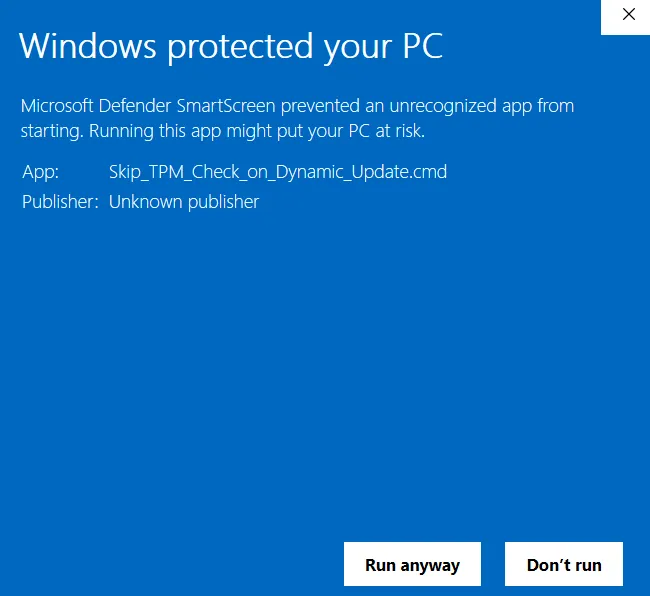
- このツールは、既定で Windows PowerShell に含まれています。INSTALLED という碑文が緑色で表示され、タイマーが表示された後、このツールがコンピューターにインストールされます。
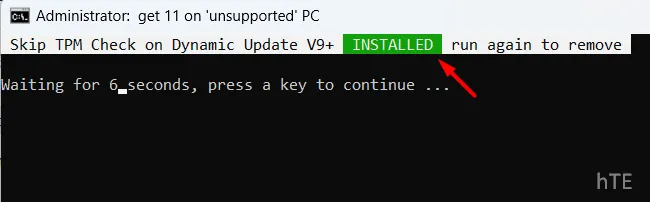
これで、Windows 10 を Windows 11 22H2 に更新することができます。今回はエラー0x80888002が発生しないことを祈ります。
TPM パス チェック スクリプトを削除するにはどうすればよいですか?
オペレーティング システムを更新した後、Bypass11 フォルダーを再度開き、Skip TPM Check ツールをダブルクリックします。UAC プロンプトで [実行] をクリックすると、このコマンドが Windows PowerShell で実行されます。スクリプトに若干の変更があります。このスクリプトは既にコンピューターにインストールされているため、今回は REMOVED オプションが表示されます。タイマーが終了するのを待つか、任意のキーを押して、PC からこのスクリプトの削除を続行します。
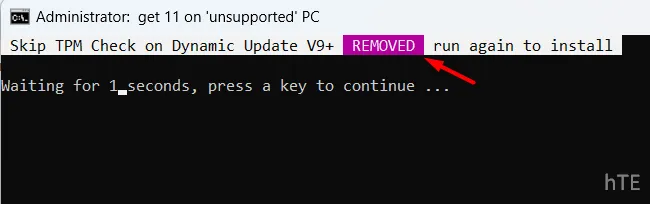
Windows PC で TPM スキップ チェック スクリプトを使用しても安全ですか?
TPM_Skip_Check はオープン ソース プロジェクトであるため、誰でもそのソース コードを読むことができます。このスクリプトを見て、矛盾がないか確認してください。さらに、このツールは GitHub で入手できるため、スクリプトは Windows マシンで完全に安全に実行できます。
現時点では、これが TPM チェックをスキップして Windows 11 更新プログラムをコンピューターにインストールできる唯一のツールです。このスクリプトを信頼できない場合は、PC の更新を無効にすることをお勧めします。もう少し待って、この問題に対する最善の解決策が見つかることを願っています。
お使いのデバイスでエラー コード 0x80888002 を修正する方法について、明確なアイデアが得られたことを願っています。このガイドに従うのが難しい場合は、コメント欄でお知らせください。
出典:ハウツーエッジ



コメントを残す